هل حذفت أيًا من بياناتك المهمة وتساءلت عن كيفية استعادة الملفات المفقودة من SSD TRIM؟ اقرأ هنا كيفية التحقق من حالة TRIM واستعادة الملفات المحذوفة من SSD TRIM.
أنا أستخدم محرك أقراص SSD يدعم TRIM. الليلة الماضية أثناء العمل على جهاز الكمبيوتر الخاص بي ، قمت بالضغط عن طريق الخطأ على زر الحذف في المجلد الخاطئ. هل يمكن لأي شخص المساعدة في استعادة الملفات المحذوفة من SSD TRIM؟
هل وضعك مرتبط ، وأنت أيضًا تبحث عن طريقة لاستعادة الملفات المفقودة. تابع القراءة للتعرف على استعادة بيانات SSD ، وكذلك لمعرفة كيفية التحقق من حالة TRIM الخاصة بـ SSD.
هل يمكنك استرداد الملفات من SSD TRIM ممكّن؟
لا ، تصبح استعادة بيانات MacBook SSD مستحيلة إذا تم تمكين TRIM. إذا كنت تتحدث عن أداء الكمبيوتر ، فإن استخدام بطاقة SSD التي تدعم TRIM يعد أمرًا جيدًا. ولكن في هذه الحالة ، إذا قمت بحذف أي بيانات من SSD الممكّن لـ TRIM ، فسيقوم محرك الأقراص بمسحها على الفور من جميع القطاعات بشكل دائم.
يبحث العديد من المستخدمين عن عملية استعادة بيانات SSD على Reddit. نود أن نقول أن SSD السابق لا يأتي مع ميزة TRIM. لذلك ، يصبح استرداد البيانات بعد الحذف أسهل. لكن الجيل الجديد من SSD يأتي مع تمكين TRIM ، وهذا يعني أنك بحاجة إلى تعطيل TRIM قبل إجراء أي حذف. يسمح لك هذا باستعادة الملفات التي حذفتها عن طريق الخطأ.
مواضيع ذات صلة
كيفية التحقق من حالة SSD TRIM؟
إذا لم تكن متأكدًا من حالة TRIM الخاصة بـ SSD ، فيمكنك التحقق من ذلك من خلال موجه الأوامر.
مستخدمو Windows:
الخطوة 1: افتح موجه الأوامر واكتب هذا الأمر
fsutil behavior query disabledeletenotify
الآن اضغط على Enter وانتظر حتى يتم عرض النتيجة.
- يتم تمكين TRIM إذا تم عرض
DisableDeleteNotify = 0
- يتم تعطيل TRIM إذا حصلت على النتيجة
DisableDeleteNotify = 1

الخطوة 2: أثناء التحقق من الحالة ، إذا وجدت أن TRIM ممكّنًا ، فاكتب الأمر التالي لتعطيله:
تم ضبط سلوك fsutil على تعطيل حذف الحذف 1
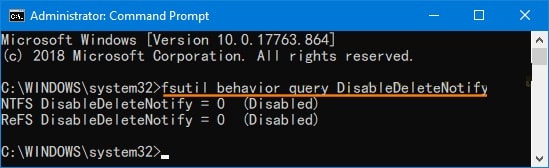
مستخدمي ماك:
يمكن لمستخدمي Mac التحقق من حالة TRIM في الخطوات التالية:
الخطوة 1: من شعار Apple ، انقر فوق الخيار - "About This Mac".
الخطوة 2: اضغط على الخيار - "تقرير النظام".
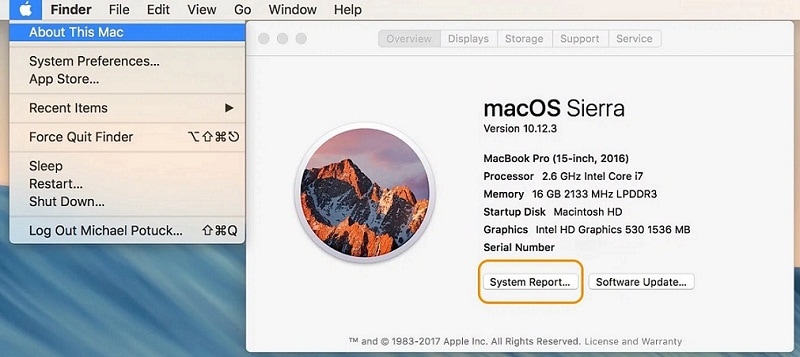
الخطوة 3: انتقل الآن إلى الأجهزة ، ثم إلى SATA/SATA Express -> TRIM Support
إذا كانت الإجابة بنعم ، فهذا يعني أن TRIM ممكّن.
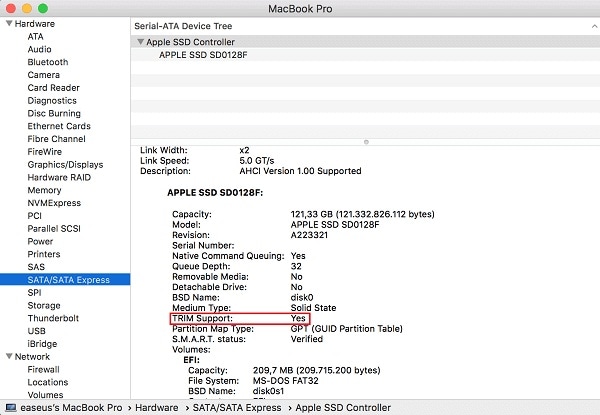
يمكن لمستخدمي Mac تعطيل TRIM في الخطوات التالية:
الخطوة 4: افتح Terminal من خلال المسار التالي
Applications -> Utilities
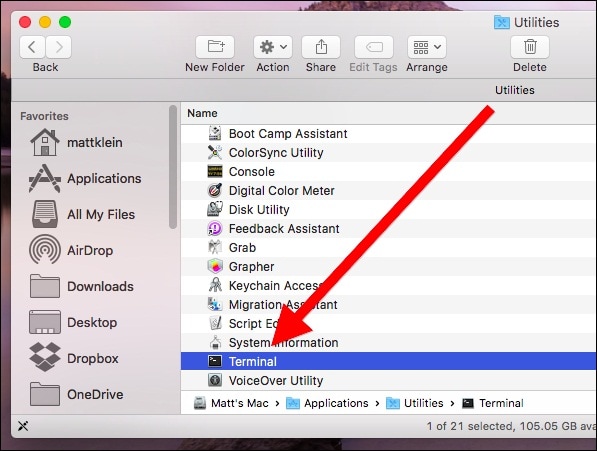
الخطوة 5: الآن اكتب الأمر أدناه
sudo TRIMforce disable
اقرأ الإشعار واضغط على "Y" إذا كنت ترغب في المتابعة.
كيفية استرداد الملفات من SSD TRIM على نظامي التشغيل Windows و Mac؟
تستخدم SSD لتخزين ملفات البيانات والاستجابة بسرعة كبيرة لطلبات المستخدم. على الرغم من أن هذه الميزات تأتي مع المزيد من الأمان والميزات المتقدمة ، إلا أن أي نقرة خاطئة يمكن أن تؤدي إلى حذف البيانات أو فقدها. في مثل هذه الحالات ، تحتاج إلى برنامج موثوق لاستعادة البيانات. الآن ، لا تجهد نفسك أثناء البحث عن حلول حول استعادة بيانات SSD على Reddit. لقد توصلنا إلى أفضل برنامج لاستعادة البيانات Wondershare Recoverit.
سواء كنت من مستخدمي Mac أو Windows ، Wondershare Recoverit متوافق مع كليهما. يمكنك إجراء الاسترداد من خلال الخطوات الثلاث السهلة.
الخطوة 1: حدد الموقع
لبدء استعادة البيانات ، حدد الموقع حيث فقدت البيانات وانقر على "ابدأ" لبدء المسح.

الخطوة 2: فحص الموقع
عند النقر فوق "مسح" ، سيبدأ Wondershare Recoverit بالمسح الشامل. اعتمادًا على حجم البيانات التي يتم استردادها ، يمكن أن يستغرق البرنامج من بضع دقائق إلى بضع ساعات للمسح الكامل. اعتمادًا على راحتك ، يمكنك إيقاف المسح أو حتى إيقافه مؤقتًا.
إذا كنت تريد استرداد مقاطع الفيديو ، فاستخدم خيار "Advanced Video Recovery". سيقوم بمسح عميق والبحث عن مقاطع الفيديو كبيرة الحجم.

الخطوة 3: معاينة الملفات
عند اكتمال الفحص ، يسمح لك Recoverit بإلقاء نظرة على الملفات المستردة قبل إجراء الاسترداد النهائي. بعد التأكد من استرداد جميع الملفات المطلوبة ، يمكنك تحديد الملفات الهدف والنقر فوق "استرداد". أيضًا ، قم بتعيين المسار إلى المكان الذي تريد حفظ الملفات المستردة فيه.

الاستنتاج
يعد SSD جيدًا للغاية للأداء ، ولكن إذا تم تمكين TRIM وقمت بحذف أي من بياناتك المهمة ، فإن الاسترداد يصبح صعبًا. ومع ذلك ، إذا قمت بحذف البيانات بعد تعطيل TRIM ، فيمكنك استعادتها باستخدام أحد أفضل برامج Wondershare Recoverit.

Khalid Abdullahi
contributor Editor
Generally rated4.5(105participated)